화면이 잠길 때 audible 계속 일시 중지되는 이유 및 해결 방법
오디오북을 즐겨 듣는 분이라면 고전과 베스트셀러를 포함해 20만 개가 넘는 타이틀 라이브러리를 자랑하는 강력한 오디오북 스트리밍 서비스인 Audible에 대해 잘 알고 계실 것입니다. 그러나 점점 더 많은 사용자가 화면이 잠기면 Audible이 일시 정지되는 불편한 문제를 겪고 있다고 보고했습니다. 이 문제를 해결할 수 있는 해결책을 자세히 알아보세요.
1부. 내 오디블이 계속 일시 정지되는 이유는 무엇인가요?
해결책을 살펴보기 전에 화면이 잠길 때 Audible 재생이 중지되는 이유를 이해하는 것이 중요합니다. 일반적인 원인으로는 오래된 앱 버전, 네트워크 연결 문제, 장치 설정 또는 손상된 오디오북이 있습니다.
- 신호가 약하거나 간헐적으로 나타나는 네트워크 연결이 불충분한 경우
- 장치 설정이 변경되어 실수로 Audible의 지속적인 작동을 방해할 수 있음
- 손상된 오디오북 파일을 들으면 재생이 중단됨.
- 배터리 절약 모드 활성화, 백그라운드 활동 제한
- 장치의 저장 공간이 고갈되어 원활한 재생을 방해함.
- 오래된 애플리케이션 또는 운영 체제 버전, 버그 및 성능 문제에 취약함.
2부: 화면이 잠길 때 Audible소리가 계속 멈추는 문제 해결 방법
Audible 재생 중단이라는 성가신 문제를 해결하려면 전략적인 접근 방식이 가장 중요합니다. 이 섹션에서는 각 솔루션에 대해 자세히 살펴보고 효과적인 구현을 위한 포괄적인 인사이트와 단계별 지침을 제공합니다.
1. Audible 앱 다시 시작하기
재생 중단 문제를 해결하기 위한 첫 번째 단계는 Audible 앱을 다시 시작하는 것입니다. 앱을 강제 종료했다가 다시 시작하면 애플리케이션 프레임워크 내의 일시적인 문제와 결함을 효과적으로 해결할 수 있습니다.
아이폰 사용자의 경우:
iOS 기기에서 이 작업을 수행하려면 화면 하단에서 위로 스와이프하여 작업 관리자에 액세스하고 Audible 앱을 찾은 다음 위로 스와이프하여 앱을 닫으면 됩니다.
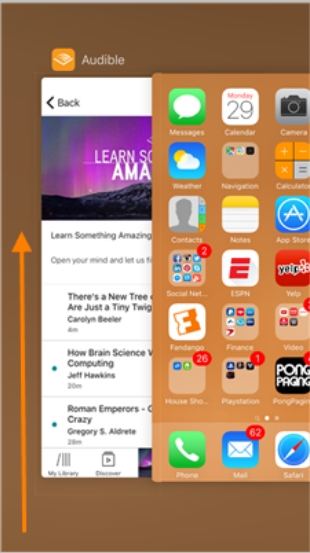
안드로이드 사용자의 경우:
안드로이드에서 이 작업을 수행하려면 설정 앱으로 이동하여 "앱" 또는 "앱 및 알림"을 선택하고 Audible 앱을 선택한 다음 "강제 중지" 옵션을 선택하면 됩니다.
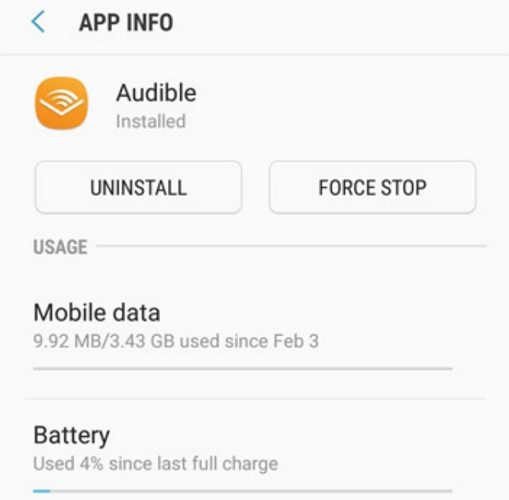
2. 백그라운드 활동 허용
특히 화면이 잠겨 있을 때 중단 없이 재생하려면 Audible이 백그라운드에서 작동하는 데 필요한 권한을 부여하는 것이 필수적입니다. iOS 기기에서 사용자는 다음 단계에 따라 백그라운드 앱 새로 고침을 활성화할 수 있습니다.
아이폰 사용자의 경우:
설정 앱으로 이동하여 '일반'을 선택한 다음 Audible 앱을 찾아 '백그라운드 앱 새로 고침' 옵션을 켭니다.
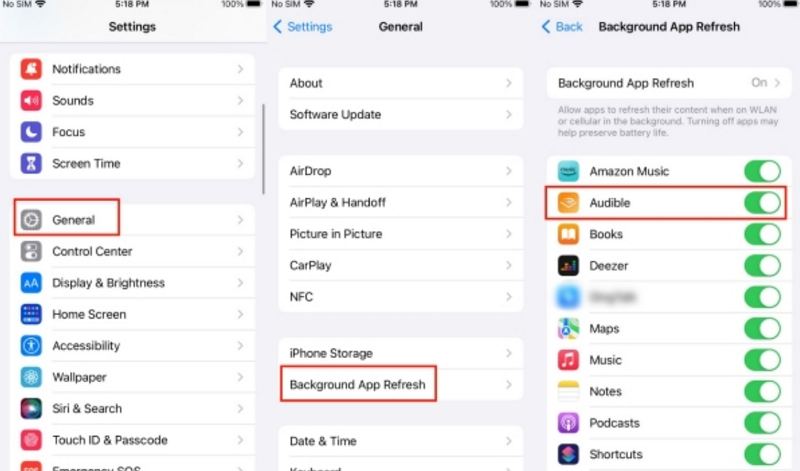
안드로이드 사용자의 경우:
설정으로 이동하여 "앱"을 선택하고 Audible 앱을 선택한 다음 "백그라운드 활동 허용" 옵션이 활성화되어 있는지 확인합니다.
3. 배터리 절약 모드 비활성화하기
장치에 구현된 배터리 절약 기능이 실수로 Audible의 백그라운드 작업을 제한하여 재생이 중단될 수 있습니다. 이 문제를 완화하려면 사용자는 해당 모드를 비활성화하여 중단 없는 재생을 보장해야 합니다.
iPhone 사용자의 경우:
iOS 디바이스에서 사용자는 설정으로 이동하여 "배터리"를 선택한 다음 "저전력 모드" 옵션을 끌 수 있습니다.
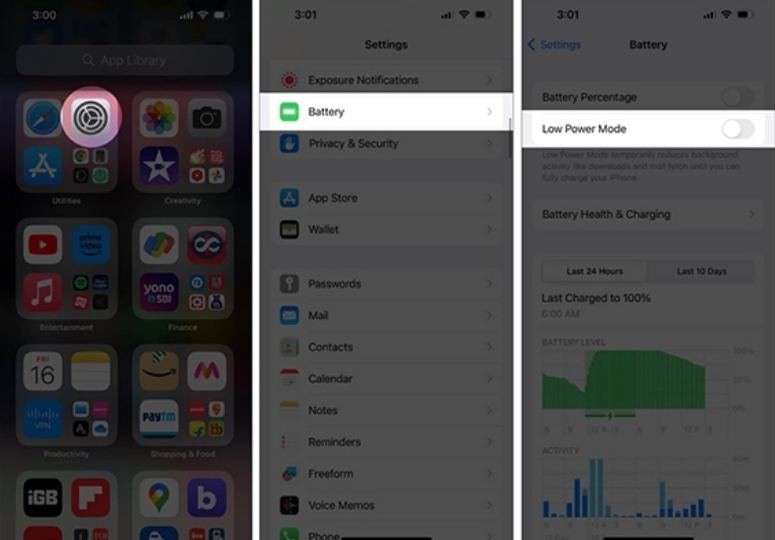
안드로이드 사용자의 경우:
안드로이드 사용자는 설정에 액세스하여 "배터리"를 선택하고 배터리 및 성능을 선택한 다음 "배터리 절약" 옵션이 비활성화되어 있는지 확인할 수 있습니다.
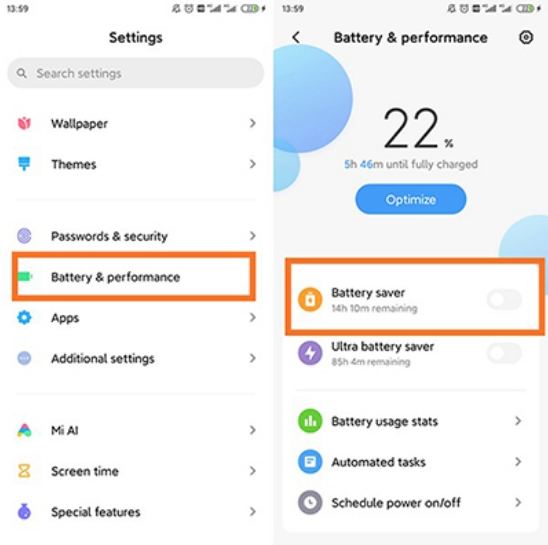
4. 오디오 타이틀 다시 다운로드
오디오북 파일이 손상되어 재생이 중단되는 경우 해당 타이틀을 제거하고 다시 다운로드하는 것이 해결책입니다. 사용자는 Audible 앱에서 라이브러리에서 영향을 받은 오디오북을 찾아 제거 프로세스를 시작한 다음 해당 타이틀을 다시 다운로드하면 원활하게 재생할 수 있습니다. 장치에서 Audible 도서를 제거하려면 다음 단계를 따르세요.
- 1단계: Audible 애플리케이션을 Android 또는 iOS 장치에서 실행합니다.
- 2단계:화면 하단에 있는 '라이브러리' 섹션으로 이동하여 삭제하려는 제목을 찾습니다.
- 3단계: 책 제목의 오른쪽에 있는 '점 3개' 아이콘을 탭합니다. 표시되는 옵션에서 '장치에서 삭제'를 선택합니다.
- 4단계:이 작업을 수행하면 장치에서 책이 제거되지만 Audible 라이브러리에는 남아 있습니다. 다시 액세스하려면 제목 옆에 있는 '아래쪽 화살표' 아이콘을 클릭하여 장치에 다시 다운로드하기만 하면 됩니다.
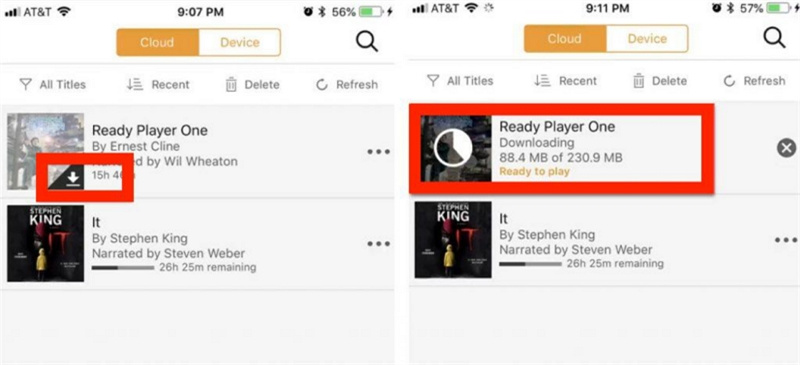
5. Audible 앱 업데이트
버그를 해결하고 성능을 향상시키며 최신 기기 사양과의 호환성을 보장하기 위해서는 Audible 애플리케이션의 정기적인 업데이트가 필수적입니다. 사용자는 디바이스의 각 앱 스토어에 액세스하여 Audible을 검색한 다음 '업데이트' 옵션이 있는 경우 이를 선택하여 간편하게 Audible 앱을 업데이트할 수 있습니다. 업데이트 후 사용자는 앱을 다시 실행하여 재생 중단 문제가 지속되는지 확인할 수 있습니다.
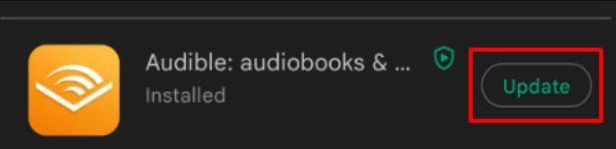
6. 휴대폰의 운영 체제 업데이트
재생 중단 문제를 해결할 때 종종 간과되는 중요한 측면은 사용자 디바이스의 운영 체제 버전입니다. 장치의 운영 체제가 최신 버전인지 확인하는 것은 Audible 응용 프로그램과의 호환성을 유지하고 잠재적인 호환성 문제를 해결하는 데 필수적입니다.
사용자는 기기의 설정 메뉴에 액세스하여 시스템 업데이트 섹션으로 이동한 후 화면의 안내에 따라 사용 가능한 업데이트를 설치하여 업데이트 프로세스를 시작할 수 있습니다.
7. 잠금 화면 전환(iOS 16 이상)
사용자는 iOS 16에 도입된 혁신적인 기능을 활용하여 잠금 화면 사이를 전환함으로써 화면 잠금과 관련된 잠재적인 결함을 피할 수 있습니다. 현재 잠금 화면을 길게 탭하면 대체 잠금 화면으로 전환하는 옵션에 액세스할 수 있으므로 잠금 화면 문제로 인한 재생 중단 문제를 해결할 수 있습니다.
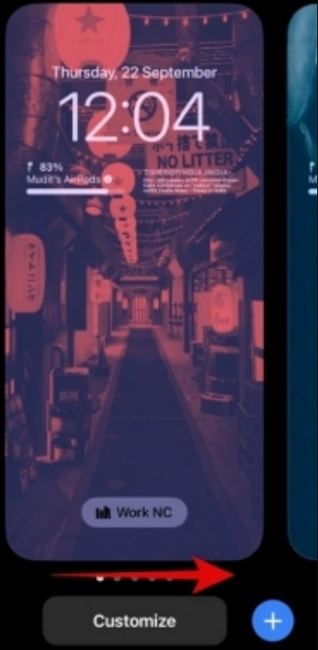
8. Audible 앱 다시 설치하기
지속적인 재생 중단 문제를 해결하기 위한 최후의 수단으로 사용자는 Audible 애플리케이션을 삭제했다가 다시 설치할 수 있습니다. 이 프로세스는 애플리케이션 설정을 효과적으로 재설정하고 원활한 재생을 방해하는 근본적인 문제를 제거할 수 있습니다. 그러나 앱을 재설치하면 다운로드한 모든 오디오북이 삭제되므로 재설치 후 다시 다운로드해야 하므로 사용자는 주의해야 합니다.
이러한 전략적 솔루션을 세심하게 구현함으로써 사용자는 자신감을 가지고 Audible 재생 중단의 미로를 탐색하여 좋아하는 오디오북을 중단 없이 즐길 수 있습니다.
3부: 중단 없이 오프라인에서 오디오북을 재생하는 가장 좋은 방법
오디오북의 재생 중단을 피할 수 있는 대안을 찾는 분들에게는 HitPaw Video Converter가 실행 가능한 솔루션으로 떠오르고 있습니다. 이 혁신적인 도구는 사용자가 Audible 오디오북을 MP3 파일로 변환할 수 있도록 지원하여 Audible 애플리케이션에 대한 의존성을 피하고 잠재적으로 재생 중단 문제를 해결할 수 있습니다.
- Audible 파일을 MP3, AAC, M4A 등 다양한 포맷으로 변환합니다.
- 오디오 도서를 오프라인 재생을 위해 로컬 파일로 다운로드합니다.
- 오디오북의 원본 오디오 품질을 유지합니다.
- 원본 파일의 메타데이터 정보를 유지합니다.
- 인터넷 연결 없이도 언제 어디서나 액세스 가능
1단계: Windows 또는 Mac 컴퓨터에 HitPaw Video Converter를 다운로드하여 설치합니다. 소프트웨어를 열고 도구 상자로 이동하여 오디오 변환기 기능을 찾습니다. 계속하려면 선택합니다.

2단계: 오디오 변환기 내에서 '파일 추가' 버튼을 클릭합니다. 파일 브라우저가 열리고 변환하려는 Audible AAX 파일을 선택할 수 있습니다. 원하는 파일을 선택하고 "열기" 또는 "확인"을 클릭하여 변환 대기열에 추가합니다.

3단계:다음으로 변환된 파일의 출력 형식을 선택하라는 메시지가 표시됩니다. 사용 가능한 옵션 중에서 원하는 형식으로 "MP3"를 선택합니다. 필요한 경우 AAC 또는 M4A와 같은 다른 형식을 선택할 수도 있습니다.

4단계:선택을 완료했으면 '모두 변환' 버튼을 클릭하여 변환 프로세스를 시작합니다. 소프트웨어가 Audible 책을 선택한 형식으로 변환하기 시작합니다.

5단계:변환이 완료될 때까지 기다립니다. 변환이 완료되면 소프트웨어에서 지정한 출력 폴더에서 변환된 파일에 액세스할 수 있습니다.

마무리
결론적으로, 화면이 잠길 때 오디오 재생이 중단되는 지속적인 문제는 열렬한 오디오북 애호가들에게 엄청난 도전 과제입니다. 하지만 근본적인 원인에 대한 철저한 이해와 포괄적인 전략적 솔루션으로 무장하면 사용자는 이러한 장애물을 자신 있게 헤쳐나갈 수 있습니다. 장치 설정을 세심하게 조정하거나, 애플리케이션을 부지런히 업데이트하거나, HitPaw Video Converter로 대체 재생 방법을 모색하면 중단 없이 오디오북을 즐길 수 있습니다."











 HitPaw VikPea
HitPaw VikPea HitPaw FotorPea
HitPaw FotorPea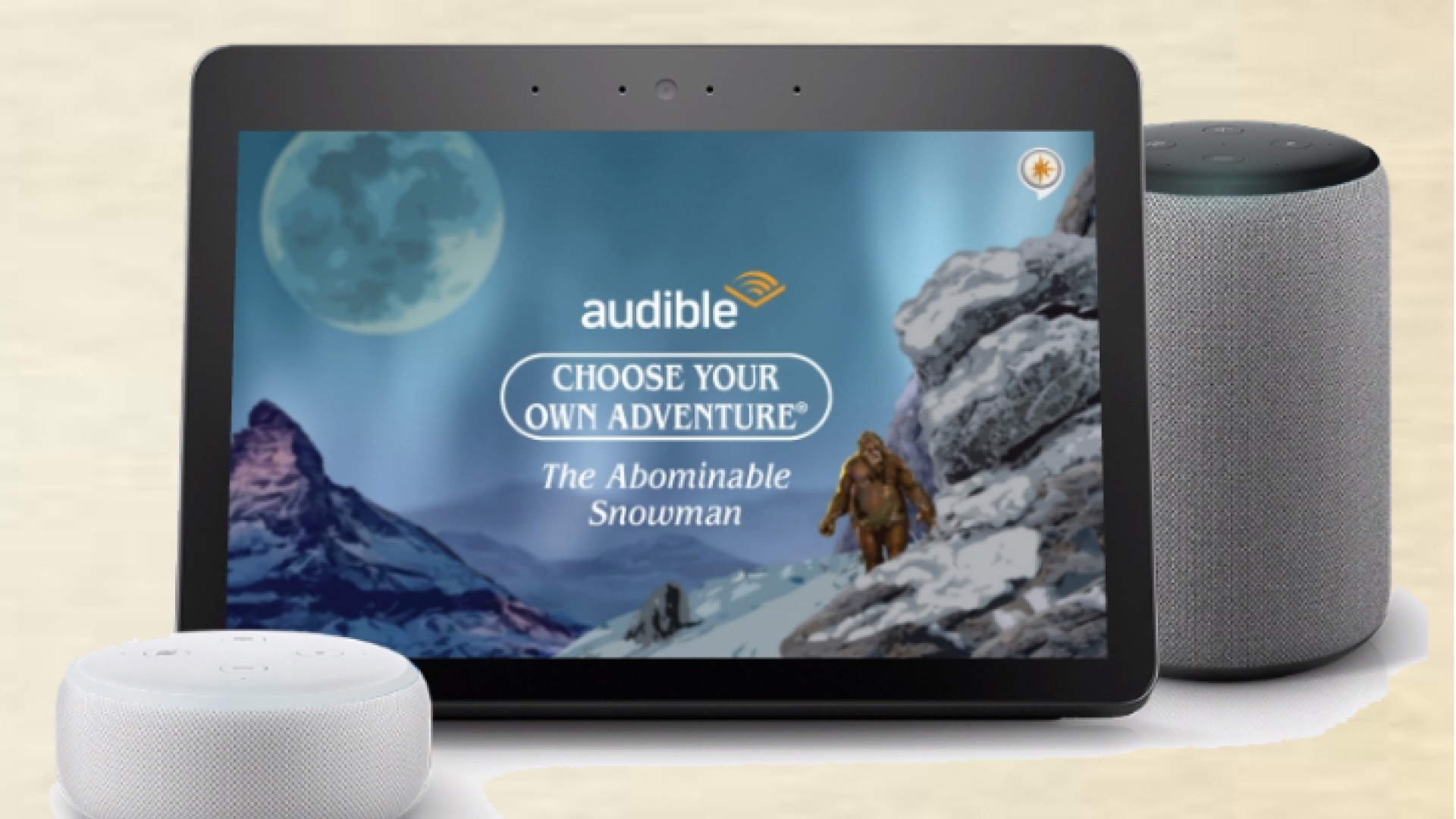



기사 공유하기:
제품 등급 선택:
김희준
편집장
새로운 것들과 최신 지식을 발견할 때마다 항상 감명받습니다. 인생은 무한하지만, 나는 한계를 모릅니다.
모든 기사 보기댓글 남기기
HitPaw 기사에 대한 리뷰 작성하기